Propaganda
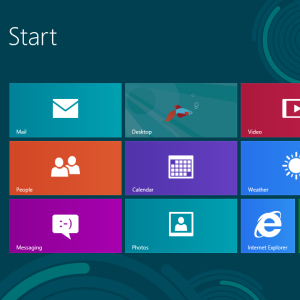 O Windows 8 é brilhante e novo, trazendo um modelo de aplicativo e um ecossistema totalmente novos e diferentes. Não importa o quão experiente você esteja solução de problemas de versões anteriores do Windows As 3 soluções mais comuns para consertar um computador Windows que está sempre congelando consulte Mais informação , você não estará totalmente preparado para começar a solucionar problemas do Windows 8 quando se sentar com ele.
O Windows 8 é brilhante e novo, trazendo um modelo de aplicativo e um ecossistema totalmente novos e diferentes. Não importa o quão experiente você esteja solução de problemas de versões anteriores do Windows As 3 soluções mais comuns para consertar um computador Windows que está sempre congelando consulte Mais informação , você não estará totalmente preparado para começar a solucionar problemas do Windows 8 quando se sentar com ele.
Além do clássico "reinicie o seu computador”Para solucionar problemas do Windows (sério, tente reiniciando seu computador 3 maneiras fáceis de reiniciar o computador pela InternetDeixou o computador em execução, mas agora precisa reiniciar o sistema remotamente? Use estas dicas para reiniciar remotamente um computador Windows. consulte Mais informação - realmente corrige muitos problemas do Windows), reunimos algumas dicas de solução de problemas do aplicativo Windows 8. Tudo isso ainda é novo para todos, portanto, este não é o melhor guia para solucionar problemas de aplicativos do Windows 8. Isso virá mais tarde.
Verifique seu e-mail
A Microsoft aplica regras estritas para aplicativos do Windows 8. Se um aplicativo violar os termos de uso - talvez ele contenha conteúdo adulto ou viole os direitos autorais de alguma forma - a Microsoft poderá removê-lo do Loja do Windows Basta instalar aplicativos e jogos no Windows 8Um dos principais benefícios do novo Windows 8 Consumer Preview é a adição da Windows 8 Store, ausente do Windows 8 Developer Preview anterior. Esta nova ferramenta agiliza o processo, permitindo ... consulte Mais informação . Se um aplicativo for removido da loja, ele não funcionará mais no seu sistema.
A Microsoft diz que enviará um e-mail a você se isso ocorrer. Se um aplicativo estiver se recusando a executar, verifique seu e-mail - você pode encontrar um e-mail informando que a Microsoft desativou o aplicativo.
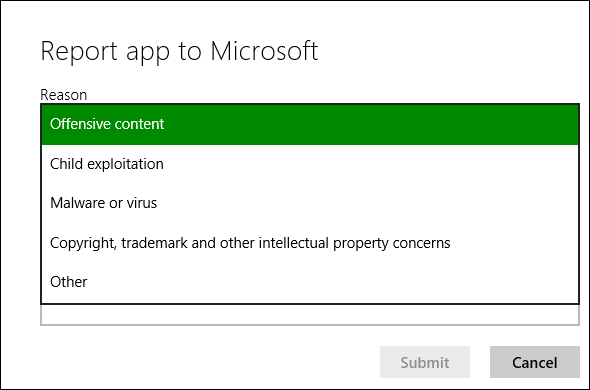
Fechar e reiniciar o aplicativo
Se um aplicativo não estiver se comportando corretamente, reiniciá-lo pode ajudar. não é imediatamente óbvio como fechar um aplicativo do Windows 8, pois não há botão X. Quando você sai de um aplicativo do Windows 8, ele se suspende. Quando você volta, o aplicativo continua sendo executado como se você nunca tivesse saído.
Para fechar um aplicativo do Windows 8, pressione Alt + F4 enquanto o aplicativo está em execução ou clique com o botão direito do mouse no aplicativo no alternador de aplicativos. Você também pode mover o cursor do mouse para o topo da tela até que ele se torne uma mão, pegue o aplicativo e arraste-o para a parte inferior da tela.
Você também pode usar o gerenciador de tarefas O Windows 8 está quase aqui - aqui estão 5 razões para atualizarA próxima versão do sistema operacional de mudança mundial da Microsoft está se preparando para chegar às prateleiras. Eu sei o que você está pensando: "Já?" Parece que ontem o Windows 7 era o mais novo e mais legal, mas sim, é ... consulte Mais informação - pressione Ctrl + Shift + Esc para abri-lo. Selecione um aplicativo em execução e clique em Finalizar tarefa para fechá-lo. O gerenciador de tarefas também mostrará a quantidade de CPU, memória, disco e recursos de rede que cada aplicativo do Windows 8 está usando.
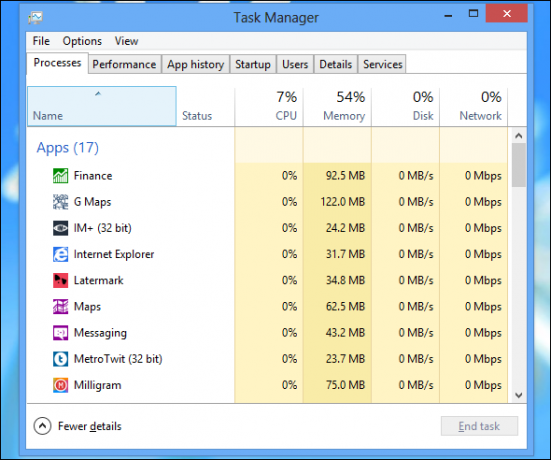
Execute o solucionador de problemas de aplicativos
A Microsoft oferece uma solução de problemas oficial que identifica possíveis problemas com os aplicativos do Windows 8. Clique aqui para fazer o download. Execute a solução de problemas, selecione Aplicativos da Windows Store e verifique se há algum problema com o seu sistema. O solucionador de problemas tentará corrigir os problemas encontrados - com alguma sorte, isso resolverá (ou pelo menos identificará) o seu problema.
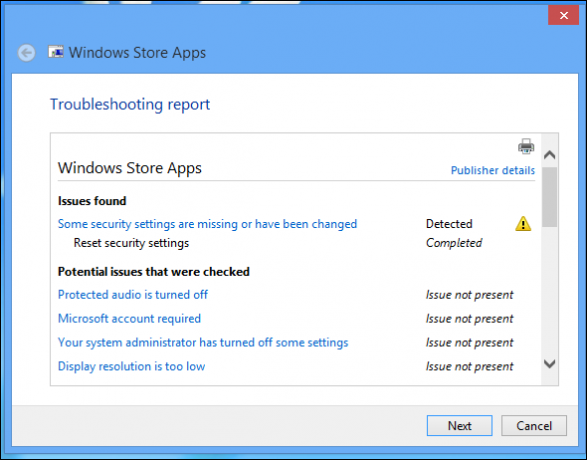
Verifique se a resolução da tela é alta o suficiente
Se os aplicativos não forem executados, verifique se a resolução da tela é alta o suficiente. A resolução mínima de tela para usar aplicativos do Windows 8 é 1024 × 768 - se o seu monitor estiver usando uma resolução menor, os aplicativos modernos não serão iniciados.
Para verificar a resolução da tela, clique com o botão direito na área de trabalho e selecione Resolução da tela. Se a resolução atual da tela for inferior a 1024 × 768, tente configurá-la mais alta. Se não puder, sua exibição será muito pequena. Alguns monitores, principalmente os netbooks com telas menores, não conseguem usar os aplicativos do Windows 8.
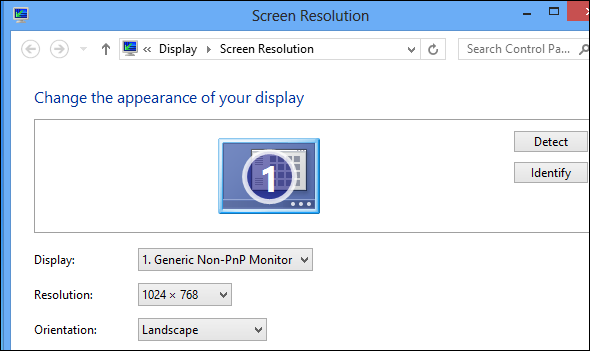
Observe que o recurso Snap, que permite usar vários aplicativos ao mesmo tempo, requer uma resolução mínima de 1366 × 768. Sua exibição deve ter 1366 pixels ou mais ou o Snap não funcionará.
Atualize o aplicativo
Vamos ser sinceros: ainda é cedo para o Windows 8 e a maioria dos aplicativos na Windows Store ainda não está muito madura. Eles podem conter erros, mas a maioria dos aplicativos está sendo atualizada com frequência. Se estiver com um problema, verifique se você tem a versão mais recente do aplicativo. Para fazer isso, abra o aplicativo Store, acesse o painel Configurações na barra de botões e selecione Atualizações do aplicativo. Use o botão Verificar atualizações para verificar se há novas versões dos aplicativos instalados e instalar as atualizações disponíveis.
Você também deve verificar se a Loja está configurada para baixar atualizações automaticamente, o que garantirá que você tenha as versões mais recentes no futuro. (Se você tem largura de banda limitada, deixe essa configuração ativada para economizar largura de banda Como medir e gerenciar o uso da largura de banda do computadorLargura de banda ilimitada é o sonho de todo nerd, mas infelizmente nem sempre está disponível. Os limites são uma maneira de os provedores de serviços extraírem dinheiro extra dos serviços existentes, por isso houve muitas tentativas ... consulte Mais informação .)
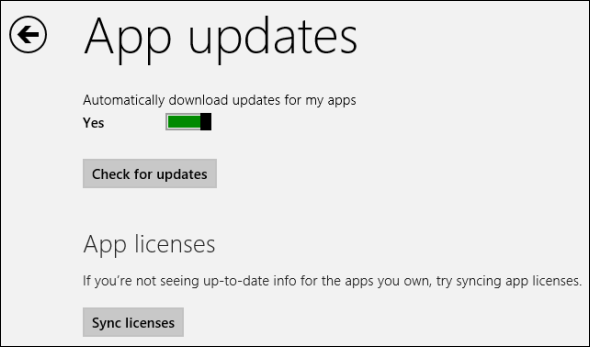
Sincronizar licenças de aplicativos
Se a licença de um aplicativo estiver fora de sincronia no seu computador, ele poderá não funcionar. A sincronização manual dos dados da licença pode corrigir um problema que você está enfrentando com um aplicativo. Use o botão Sincronizar licenças na tela Atualizações do aplicativo para executar uma sincronização manual.
Reinstalar o aplicativo
Reinstalar um aplicativo pode ajudar a resolver seu problema. é possível que os arquivos de um aplicativo tenham sido corrompidos ou o processo de instalação possa corrigir apenas um problema que você está enfrentando.
Para desinstalar um aplicativo da tela Iniciar, deslize para baixo em seu bloco ou clique com o botão direito do mouse e selecione Desinstalar. Para reinstalar o aplicativo com facilidade, abra a Loja, clique com o botão direito do mouse ou deslize o dedo para baixo na parte superior da tela e selecione Seus aplicativos. Localize o aplicativo que você desinstalou e reinstale-o.
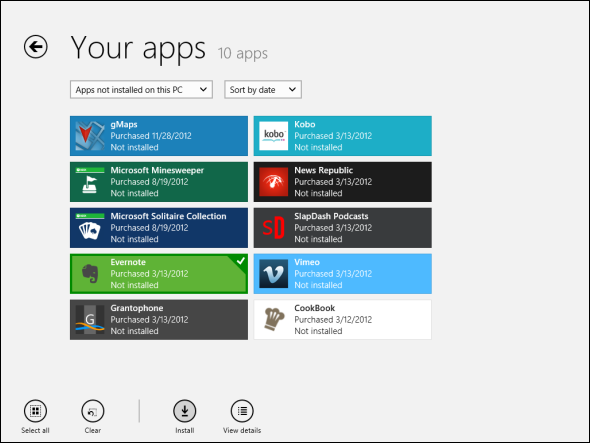
Entre em contato com o desenvolvedor
Se você está enfrentando um problema com um aplicativo e deseja denunciá-lo diretamente ao desenvolvedor, pode contatá-lo diretamente na Windows Store. Primeiro, abra o aplicativo Store e localize a página do aplicativo. Na seção Saiba mais, clique no link Suporte. Isso permitirá que você o email O email fica moderno: três aplicativos de email do Windows 8Com o seu novo e brilhante dispositivo Windows 8 ou a atualização inicializada, os mosaicos brilhando para você e piscando com informações úteis, você pode levar alguns minutos olhando em volta antes de ter a chance ... consulte Mais informação o desenvolvedor ou leve você para uma página de suporte do aplicativo.
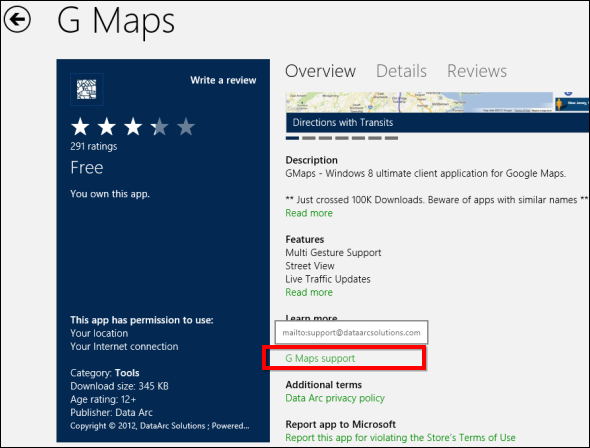
Se você ainda estiver com problemas no seu computador, tente atualizar o seu PC, que restaura seus programas e arquivos do sistema ao estado de fábrica sem afetar seus arquivos. Para fazer isso, abra a barra de botões, toque em Configurações e selecione Alterar configurações do PC. No painel Geral, você encontrará o Atualize seu PC sem afetar seus arquivos opção.
Para obter mais dicas do Windows 8, faça o download nosso guia gratuito para o Windows 8 O Guia do Windows 8Este guia do Windows 8 descreve tudo o que há de novo no Windows 8, da tela inicial semelhante a um tablet ao novo conceito de "aplicativo" ao modo de área de trabalho familiar. consulte Mais informação . Você tem outras dicas ou soluções de solução de problemas do Windows 8 para os problemas encontrados? Deixe um comentário e compartilhe-os!
Chris Hoffman é um blogueiro de tecnologia e viciado em tecnologia que mora em Eugene, Oregon.